
¿Cómo transferir notas de Android a iPhone? [Debe leer]

Aunque iPhone y Android son los smartphones más populares, gestionar archivos entre ellos puede ser complicado. Notas es una aplicación útil que ayuda a organizar ideas, agendas y más. Apple y Android funcionan en plataformas diferentes, por lo que transferir notas entre ellos puede resultar complicado. ¿Sabes cómo transferir notas de Android a iPhone? Sigue leyendo para aprender a hacerlo de 4 maneras.
Una forma de transferir notas de Android a iPhone es mediante Google Sync, que utiliza una cuenta de Gmail. Al usar Google Sync, guardarás la mayoría de tus archivos, incluyendo notas, contactos, documentos y mucho más. Estos archivos se almacenarán en una cuenta de Google por defecto, lo que facilita el acceso a ellos en un iPhone. A continuación, te explicamos cómo usar Google Sync para transferir notas de Android a iPhone:
Paso 1: Dirígete a la página "Configuración" y desplázate hacia abajo para llegar a "Cuentas" y busca "Google".
Paso 2: Una vez que toques Google, activa "Sincronizar ahora". Esto actualizará tus datos, como contactos, notas y calendario, en tu cuenta de Gmail.
Paso 3: Una vez finalizada la sincronización, accede a Ajustes de tu iPhone. Allí, selecciona la opción "Correo, Calendario, Contactos" y haz clic en "Añadir cuentas". Introduce tus datos de acceso y usa la cuenta que utilizaste en tu dispositivo Android .
Paso 4: Haz clic en "Siguiente" y activa la opción "Notas". Todas tus notas se sincronizarán con tu iPhone en poco tiempo.
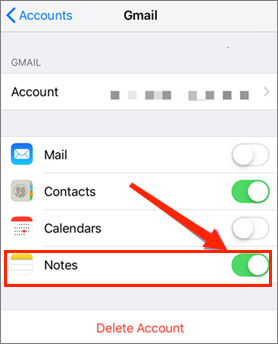
Google Drive es un excelente servicio de almacenamiento en la nube que permite a los usuarios guardar sus archivos. Funciona bien en diversas plataformas, lo que lo convierte en la mejor manera de tener las notas Android en el iPhone. Usar Google Drive es una excelente manera de transferir archivos de un Android a un iPhone por Wi-Fi. El almacenamiento gratuito de 15 GB te permite guardar cualquier archivo que desees, como notas, imágenes, documentos, etc. Solo necesitas conexión a internet para descargar las notas en tu iPhone.
Paso 1: Instale y abraGoogle Drive en su Android e inicie sesión en su cuenta o cree una nueva si aún no tiene una.
Paso 2: Abre la aplicación Notas en Android y haz clic en el icono "Compartir". Puedes compartirlo como imagen o texto. Previsualiza el archivo y selecciona la opción "Google Drive".
![]()
Paso 3: Crea una nueva carpeta en Drive o elige una existente donde guardarás las notas.
Paso 4: Accede a las notas en tu iPhone, en la carpeta donde las guardaste. Descárgalas.
Si eres usuario de Samsung, quizás quieras saber cómo transferir tus notas de Samsung a tu iPhone. A continuación, te presentamos 5 métodos.
5 métodos sencillos | Cómo transferir notas de Samsung a iPhoneEl correo electrónico es una de las formas más sencillas de transferir notas manualmente entre dispositivos. Solo tienes que instalar la aplicación y tener una cuenta en dispositivos Android y iPhone. Sin embargo, el único problema es que solo puedes enviar archivos adjuntos de 25 MB. Esto significa que, si tus notas superan este límite, tendrás que enviarlas en varios correos electrónicos, lo que puede ser un proceso tedioso. Estos son los pasos:
Paso 1: Abra la aplicación "Notas" en un dispositivo Android . Luego, seleccione las notas que desea transferir.
Paso 2: Haz clic en el icono "Compartir" y selecciona la opción "Como correo electrónico" de la lista. Se abrirá una nueva página de correo.
![]()
Paso 3: Toca la sección "Campo Para". Ahora, introduce tu dirección de correo electrónico en el campo "Destinatario". En esencia, te estarás enviando un correo electrónico a ti mismo.
Paso 4: Inicie sesión en su cuenta de correo electrónico en un iPhone y acceda a los archivos.
Otra forma de transferir notas de un dispositivo Android a un iPhone es usar Google Keep. Esta aplicación para tomar notas, diseñada por Google, permite a los usuarios tomar notas en sus dispositivos de forma gratuita. Google Keep permite transferir rápidamente notas, audio, imágenes y textos a tu iPhone, ya que fue diseñada específicamente por Google para compartir entre plataformas.
Si usas Google Keep para guardar notas, el proceso será mucho más sencillo. Solo tienes que descargar la app en tu iPhone e iniciar sesión en la cuenta de Google que usas en Android . Si activas la sincronización en el iPhone, aparecerán todas las notas y el contenido multimedia de Android .
Estos son los pasos:
Paso 1: Para iniciar el proceso de transferencia, primero instale la aplicación Google Keep en su teléfono Android .
Paso 2: Abre Ajustes en tu teléfono Android y haz clic en "Cuentas y copia de seguridad". Selecciona "Administrar cuentas" y luego haz clic en "Cuenta de Google" para usarla en ambos teléfonos.
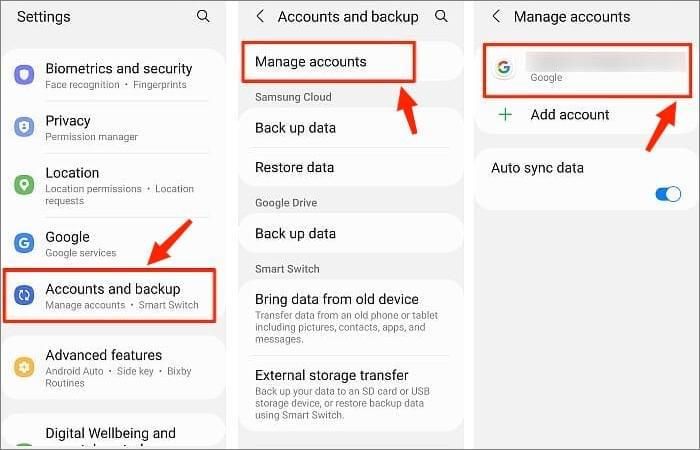
Paso 3: Haga clic en “Sincronizar cuenta” y luego habilite “Mantener notas”.
Paso 4: Toma tu iPhone y agrega la cuenta Google que usaste para sincronizar archivos, luego habilita la sincronización de notas.
Nota: ¿Es difíciltransferir notas de Android a Android ? Abre esta página para descubrir lo fácil que es.
Además de transferir notas, es posible que necesites transferir otros archivos, como contactos, de Android a iPhone. En ese caso, es fundamental usar una aplicación de terceros confiable como Coolmuster Mobile Transfer .
Esta es una excelente aplicación que simplifica la transferencia de datos con un solo clic. Permite transferir datos entre teléfonos sin sobrescribirlos. Es compatible con la mayoría de los dispositivos Android e iOS , incluyendo iOS 26 y Android 16. La herramienta permite previsualizar los archivos al seleccionar los que se transferirán. Sus principales características son las siguientes:
Haga clic en el botón a continuación para descargar una prueba gratuita de Coolmuster Mobile Transfer .
Pasos para transferir archivos de un Android a tu nuevo iPhone:
01 Instalar y ejecutar la Transferencia Móvil
Instala la app Mobile Transfer en tu ordenador. Una vez instalada, verás la interfaz principal.

02 Conecte su dispositivo a la computadora
Conecta tu Android y tu iPhone al mismo PC con cables USB. Asegúrate de que la depuración USB esté activada en Android y haz clic en "Confiar" en el iPhone para confirmar que este PC es el correcto. El programa detectará los dispositivos automáticamente. Tras la conexión, verás "Conectado" debajo de las imágenes de los dispositivos. Asegúrate de que estén en la posición correcta; Android debe estar en la posición "Origen".

03 Transferencia de Android a iPhone
Comienza a transferir datos de tu Android a tu iPhone. Por ejemplo, marca la opción "Contactos" en la interfaz y haz clic en la pestaña "Iniciar copia".

En este artículo, analizamos cuatro métodos para migrar notas de Android a iPhone. Además, Coolmuster Mobile Transfer te permitirá transferir otros archivos que quieras de Android a iPhone, como contactos. Todos tus archivos se transferirán a un iPhone con solo un clic.
Artículos relacionados:
¿Cómo transferir notas del iPhone a la computadora fácilmente? (Las 4 mejores maneras)
La mejor aplicación para transferir datos de Android a iPhone [Actualización de 2025]
¿Has perdido tus notas en Android ? Aprende a recuperarlas Android
[Consejos de Samsung] Guía completa para hacer copias de seguridad de Samsung Notes (3 métodos)





